Verwenden Sie das Umordnen-Element, um die Reihenfolge und Richtung der Werkzeugwegsegmente zu ändern.
Klicken Sie auf die WKZ-Wegeditor-Registerkarte > Ändern-Gruppe > Neu ordnen, um das Dialogfeld Werkzeugwegsegmente neu ordnen zu öffnen.
Der Dialog zeigt alle Werkzeugwegsegmente an und ermöglicht es Ihnen, diese neu zu ordnen und dabei die Bearbeitungsreihenfolge zu ändern.
Wenn Sie Komponenten innerhalb der Liste auswählen, werden diese auch grafisch ausgewählt und ihre Farbe wechselt zu Gelb. Gleichermaßen bedeutet die Auswahl eines Segments aus dem Grafikfenster, dass sich zum Segment in der Liste hinbewegt wird. Die Spalten in der Liste sind:
 — Die Segmentnummer.
— Die Segmentnummer.
 — Die Koordinaten des Startpunktes des Segments.
— Die Koordinaten des Startpunktes des Segments.
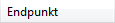 — Die Koordinaten des Endpunktes des Segments.
— Die Koordinaten des Endpunktes des Segments.
 — Die Segmentlänge.
— Die Segmentlänge.
 — Die Anzahl der Punkte in einem Segment.
— Die Anzahl der Punkte in einem Segment.
Die Schaltflächen auf der linken Seite des Dialogs ermöglichen es Ihnen, die ausgewählten Segmente neu zu ordnen.
 Gewählte löschen — Klicken Sie, um die ausgewählten Segmente zu löschen.
Gewählte löschen — Klicken Sie, um die ausgewählten Segmente zu löschen. Bis Anfang verschieben — Klicken Sie, um die ausgewählten Segmente an den Start des Werkzeugwegs zu verschieben.
Bis Anfang verschieben — Klicken Sie, um die ausgewählten Segmente an den Start des Werkzeugwegs zu verschieben. Nach oben verschieben — Klicken Sie, um die ausgewählten Segmente um eine Position nach oben zu verschieben.
Nach oben verschieben — Klicken Sie, um die ausgewählten Segmente um eine Position nach oben zu verschieben. Nach unten verschieben — Klicken Sie, um die ausgewählten Segmente um eine Position nach unten zu verschieben.
Nach unten verschieben — Klicken Sie, um die ausgewählten Segmente um eine Position nach unten zu verschieben. Bis Ende verschieben — Klicken Sie, um die ausgewählten Segmente bis zum Ende zu verschieben.
Bis Ende verschieben — Klicken Sie, um die ausgewählten Segmente bis zum Ende zu verschieben. Reihenfolge umkehren — Klicken Sie, um die Reihenfolge der ausgewählten Segmente zu ändern. Wenn keine Segmente ausgewählt sind, werden so alle Segmente umgekehrt.
Reihenfolge umkehren — Klicken Sie, um die Reihenfolge der ausgewählten Segmente zu ändern. Wenn keine Segmente ausgewählt sind, werden so alle Segmente umgekehrt. Richtung umkehren — Dies kehrt die Richtung jedes ausgewählten Segments um, sodass die Start- und Endpunkte umgekehrt werden. Wenn keine Segmente ausgewählt sind, wird die Richtung des gesamten Werkzeugwegs umgekehrt.
Richtung umkehren — Dies kehrt die Richtung jedes ausgewählten Segments um, sodass die Start- und Endpunkte umgekehrt werden. Wenn keine Segmente ausgewählt sind, wird die Richtung des gesamten Werkzeugwegs umgekehrt. Alternative Richtung – Dies kehrt die Richtung jedes zweiten ausgewählten Segments um, sodass die Start- und Endpunkte jedes zweiten Segments umgekehrt werden. Wenn keine Segmente ausgewählt sind, wird dies auf den gesamten Werkzeugweg angewendet.
Alternative Richtung – Dies kehrt die Richtung jedes zweiten ausgewählten Segments um, sodass die Start- und Endpunkte jedes zweiten Segments umgekehrt werden. Wenn keine Segmente ausgewählt sind, wird dies auf den gesamten Werkzeugweg angewendet.Wenn Sie mehrere Segmente in der Listenansicht auswählen:
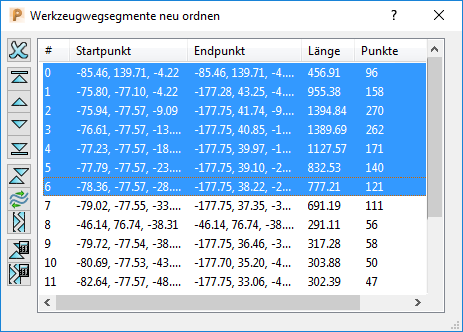
und auf die Schaltfläche Alternative Richtung
 klicken, wird die Richtung jedes zweiten ausgewählten Segments umgekehrt:
klicken, wird die Richtung jedes zweiten ausgewählten Segments umgekehrt: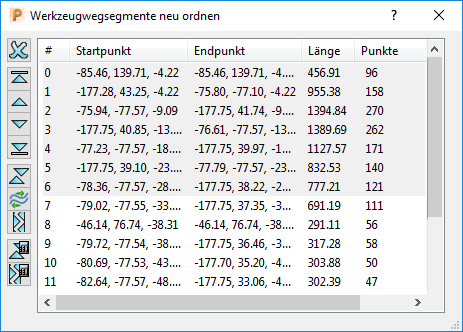
In diesem Fall wurden Segmente 1, 3 und 5 umgekehrt, im Gegensatz zu den Segmenten 0, 2, 4 und 6.
Wenn Sie alle Segmente in einem in eine Richtung schneidenden Werkzeugweg auswählen, wird er in einen Werkzeugweg konvertiert, der in beide Richtungen schneidet (und umgekehrt). Als Beispiel:
Original:
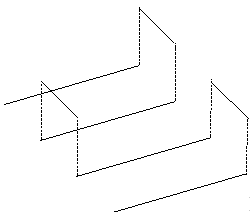
Abwechselnde Segmente umgekehrt:
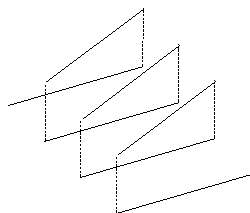
Sie können keine Schrupp-Rampenanfahrwege oder Bohrbewegungen im Zick-Zack verlaufen lassen.
 Automatisch neu ordnen — Dadurch wird der Werkzeugweg neu geordnet, um den 3D-Abstand zwischen den Segmentenden zu minimieren, bei gleichzeitiger Beibehaltung der Schnittrichtung von Segmenten. Dies funktioniert immer auf dem gesamten Werkzeugweg (nicht auf ausgewählten Segmenten).
Automatisch neu ordnen — Dadurch wird der Werkzeugweg neu geordnet, um den 3D-Abstand zwischen den Segmentenden zu minimieren, bei gleichzeitiger Beibehaltung der Schnittrichtung von Segmenten. Dies funktioniert immer auf dem gesamten Werkzeugweg (nicht auf ausgewählten Segmenten).- Nur Segmente, die durch Sicherheitshöhe-Verbindungen getrennt sind, werden neu geordnet.
- Diese Option ist für konstante Z-Höhen- und Schruppwerkzeugwege, bei denen die Anordnung Taschen berücksichtigen muss, nicht geeignet.
 Automatisches Neuanordnen und Umkehren — Dies entspricht der Option Automatisch neu ordnen, außer dass es auch zulässt, dass Segmente umgekehrt werden, um die Zeit für Leerwege zu verringern. Dies führt üblicherweise zu weniger Abhebungen als die Option Automatisch neu ordnen.
Automatisches Neuanordnen und Umkehren — Dies entspricht der Option Automatisch neu ordnen, außer dass es auch zulässt, dass Segmente umgekehrt werden, um die Zeit für Leerwege zu verringern. Dies führt üblicherweise zu weniger Abhebungen als die Option Automatisch neu ordnen.